
친구 및 가족과 원격으로 이동하면 무언가를하거나 문제를 해결하는 방법을 보여줘야 할 때 도움이됩니다. Chrome 및 확장 프로그램 만 사용하여 교차 플랫폼 원격 지원을 제공하는 방법은 다음과 같습니다.
전에 친구 및 가족과 원격으로 이동하는 방법을 보여 드렸습니다. Teamviewer 사용 , 컴퓨터가 충돌 할 때 , Ubuntu 컴퓨터에 , 심지어 Android 기기에 . 대부분의 경우 소프트웨어를 설치하거나 백그라운드에서 특수 서비스를 실행해야합니다. Chrome 원격 데스크톱을 사용하면 화면을 제어하고 공유 할 수 있도록 Chrome 브라우저를 실행하기 만하면됩니다. 설치 및 사용 방법은 다음과 같습니다.
먼저 Chrome이없는 경우 먼저 설치해야합니다. 아래 링크에서 다운로드하여 설치하십시오.
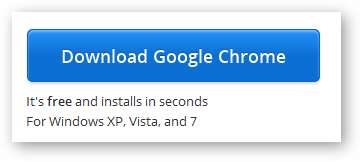
그런 다음 아래 링크로 이동하여 Chrome 원격 데스크톱 베타 확장 프로그램을 설치합니다.
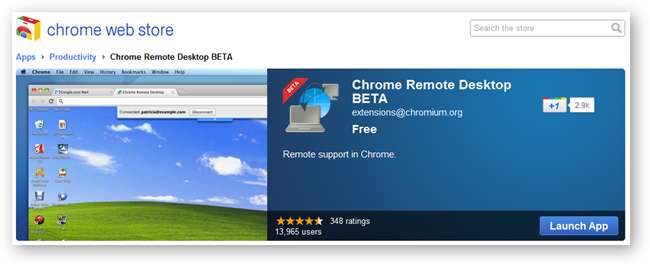
설치하는 동안 이메일 주소를보고, 원격 데스크톱 컴퓨터를보고, 채팅 메시지를보고 보낼 수있는 액세스 권한을 앱에 부여하라는 메시지가 표시됩니다.
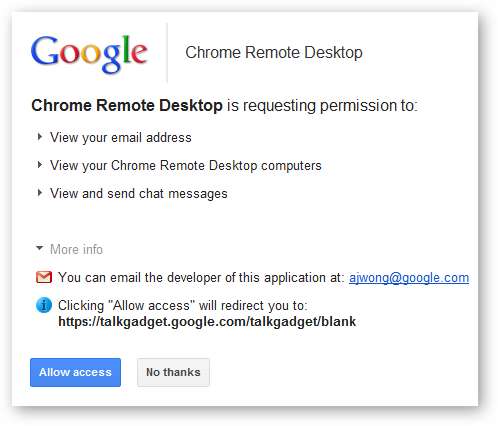
설치 후 Chrome에서 새 탭을 열고 Chrome 원격 데스크톱 베타 앱을 클릭합니다.
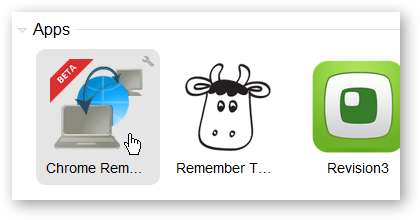
이 컴퓨터 공유를 클릭하면 12 자리 코드가 생성됩니다.
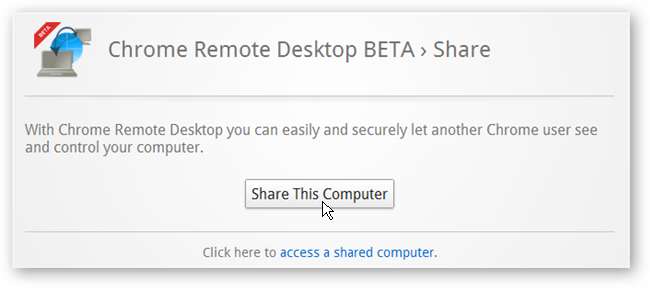
누군가가 컴퓨터에 액세스하는 데 사용할 수있는 일회용 코드입니다.
다른 컴퓨터에서 공유 컴퓨터 액세스를 클릭하고 첫 번째 코드를 입력합니다 (공백은 필요하지 않음).
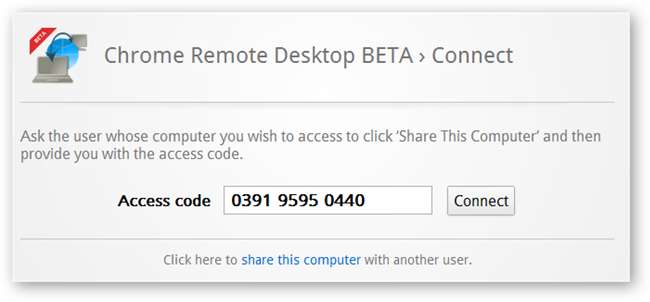
조금만 주면 탭이 다른 컴퓨터 바탕 화면으로 변경됩니다. 이 모드에서 공유중인 컴퓨터는 연결 해제 버튼 (Ctrl + Alt + Esc)을 누르거나 Google Chrome 탭을 닫아 세션을 종료 할 수 있습니다.

원격 컴퓨터에 연결하는 데 문제가 있거나 액세스 코드 확인 중에 중단되는 경우 포트 443 및 5222가 UDP와 TCP를 모두 사용하여 Windows 방화벽에서 인바운드 및 아웃 바운드 규칙을 갖도록 허용 해보십시오.
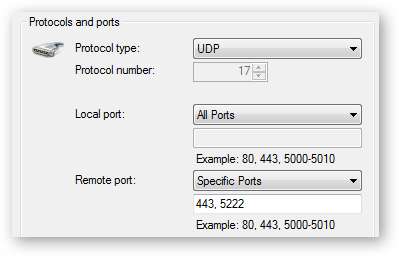
추가 도움이 필요하면 아래 확장 프로그램의 Google 도움말 페이지를 확인하세요.







